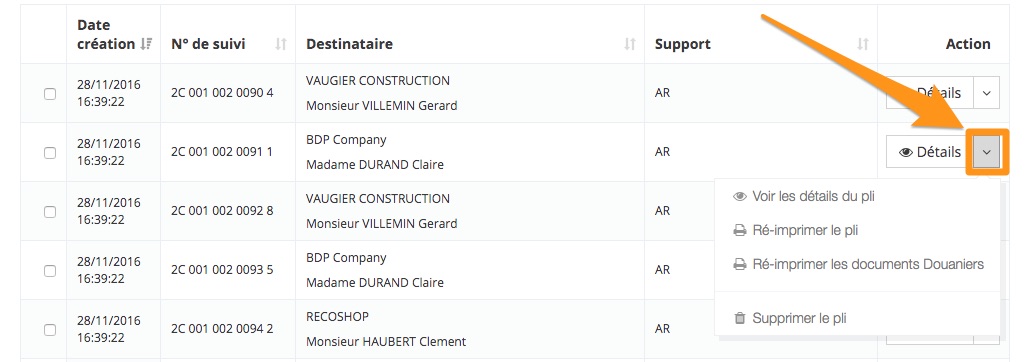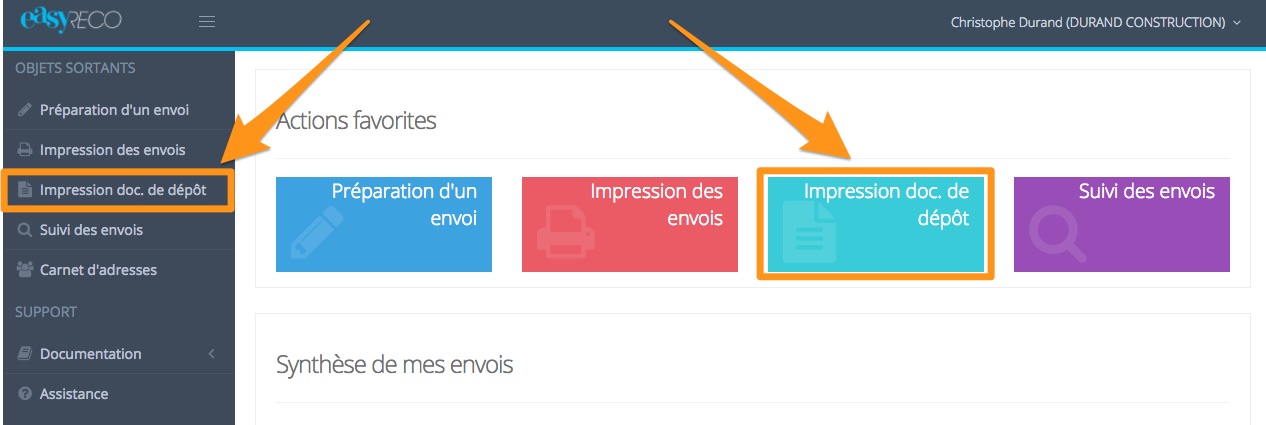
Si vous venez d'imprimer des envois, vous arrivez directement sur cette page.
Vous accédez alors à la liste des plis imprimés, qui se présente ainsi :
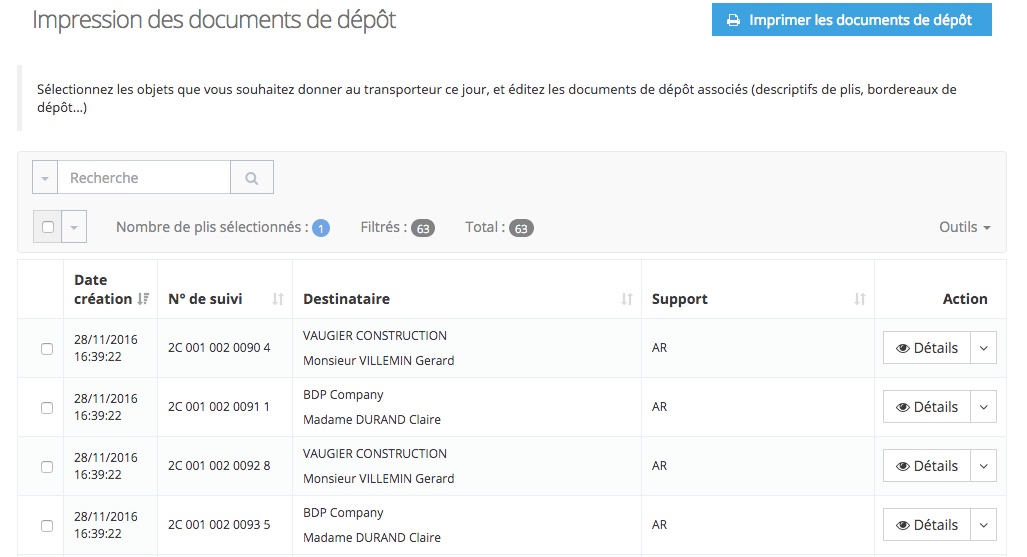
Les plis sont affichés dans un tableau. Vous pouvez consulter leurs détails, les ré-imprimer ou les supprimer en cliquant sur le bouton ∨ correspondant à droite de "Détails", dans la colonne "Action".
Identifiez le pli dont vous souhaitez consulter le détail (pour plus de facilité, vous pouvez également utiliser le moteur de recherche). Cliquez sur le bouton "Détails".
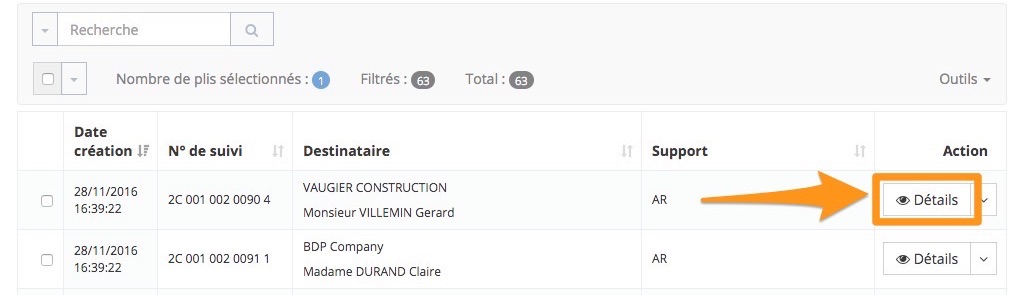
S'affiche alors le détail de votre pli, contenant notamment le numéro de suivi, la référence, l'expéditeur, le destinataire, l'imputation et les notifications liées à votre pli. Vous avez également la possibilité de ré-imprimer ou de supprimer votre pli, grâce aux boutons sur le côté droit de la fenêtre.
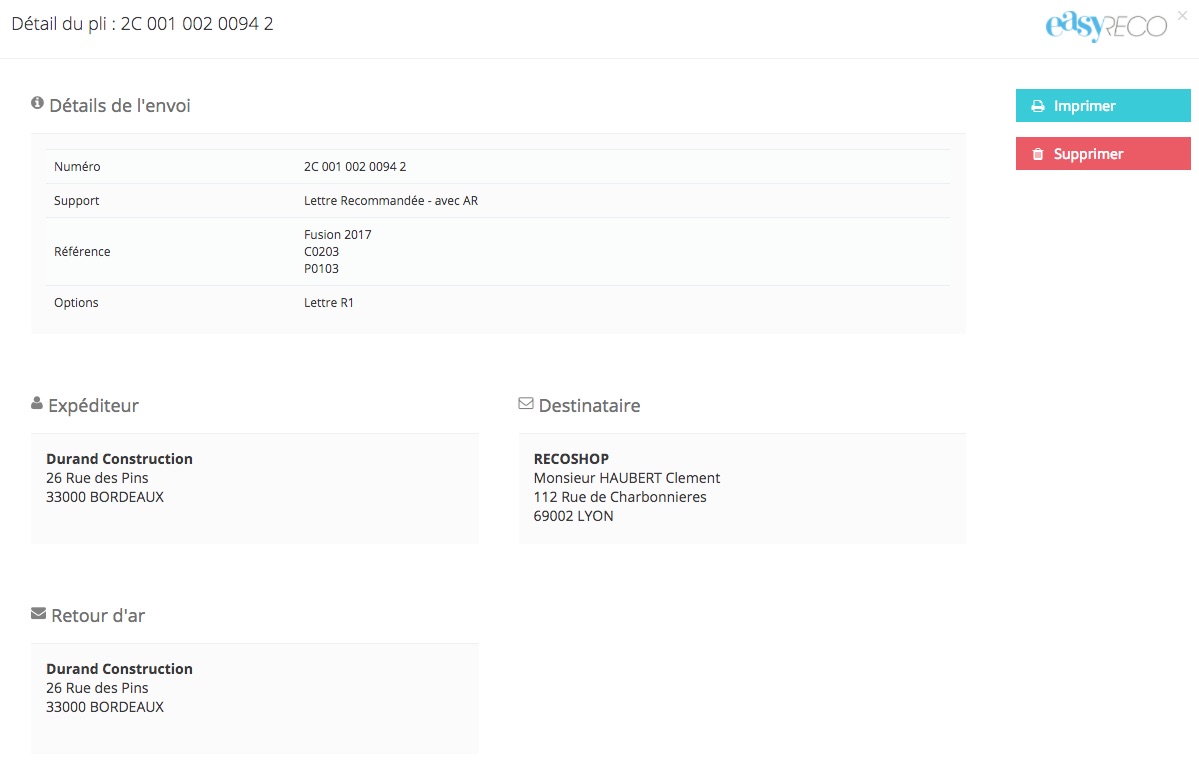
Vous souhaitez imprimer un bordereau de dépôt ?
Comment imprimer un bordereau de dépôt ?
Vous souhaitez supprimer un pli imprimé ?